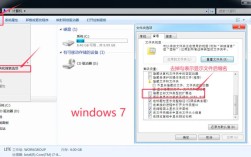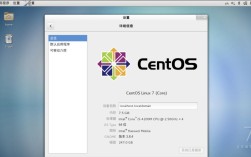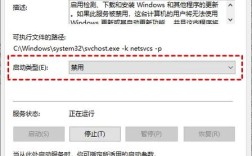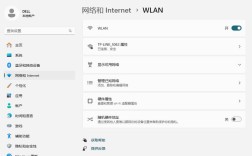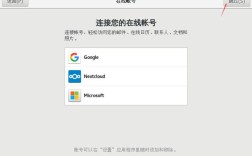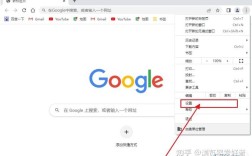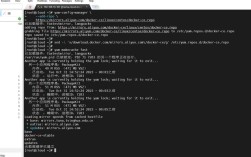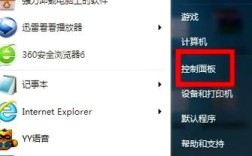关于如何关闭Win10自动更新的问题,以下是具体方法和步骤:
1、通过Windows设置关闭自动更新
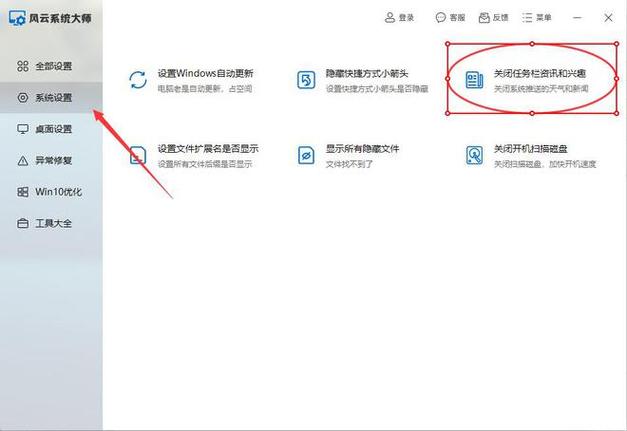
访问Windows设置:使用快捷键"Windows + I"打开Windows设置,选择“更新和安全”。
高级选项中暂停更新:在Windows更新设置中找到“高级选项”,可以选择暂停更新,最多暂停35天,此方法适用于短期内避免更新,因为暂停时间有限。
2、关闭Windows Update服务
停止并禁用服务:通过运行窗口(Win + R,输入services.msc),找到Windows Update服务,将其停止并更改启动类型为“禁用”。
配置恢复选项:在同一服务属性窗口的“恢复”选项卡中,将失败后的操作全部设置为“无操作”,这样即使服务出现问题,系统也不会尝试自动重启该服务。
3、修改本地组策略编辑器
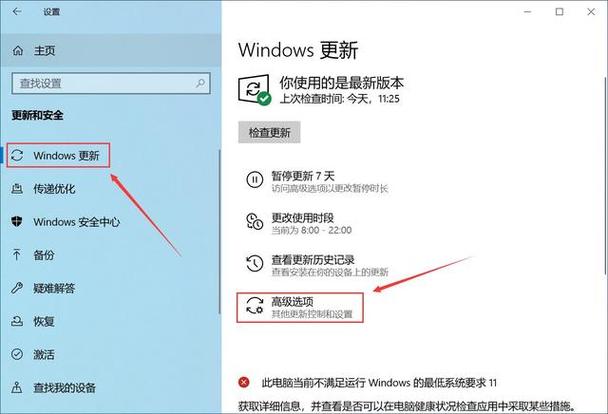
访问组策略编辑器:通过运行窗口(Win + R,输入gpedit.msc),打开本地组策略编辑器,需要提醒的是,该方法仅适用于Win10专业版及以上版本,家庭版不支持组策略编辑器。
更改配置自动更新设置:在计算机配置 > 管理模板 > Windows组件 > Windows更新中,找到“配置自动更新”设置为“已禁用”,还可以启用“删除使用所有Windows更新功能的访问权限”以进一步限制更新功能。
4、调整任务计划程序
禁用相关任务:通过任务计划程序(通过Win + R,输入taskschd.msc打开),找到与WindowsUpdate相关的任务,并将它们禁用,这样可以阻止系统定期执行更新相关的计划任务。
5、编辑注册表以关闭自动更新
修改注册表键值:通过注册表编辑器(Win + R,输入regedit),导航到HKEY_LOCAL_MACHINE\SYSTEM\CurrentControlSet\Services\UsoSvc,将“Start”键值改为“4”(表示禁用),编辑“FailureActions”键值,确保在服务启动失败时不进行任何操作。

归纳而言,虽然关闭Win10自动更新有其好处,如避免更新带来的潜在问题,但长期不更新可能会使系统缺乏重要的安全补丁和新功能,建议用户在确认更新不会对日常使用造成影响后,适时地手动检查并安装更新,以确保系统的安全性和稳定性。